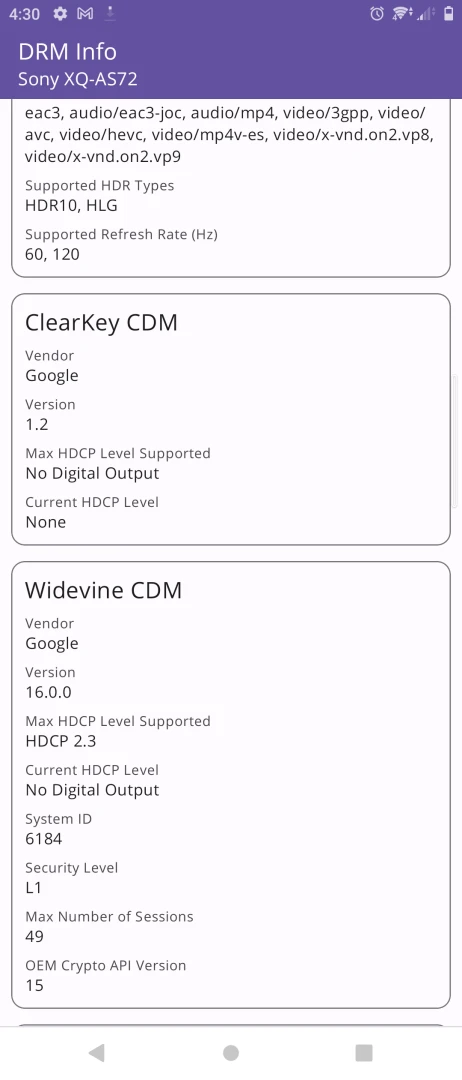「NewFlasher」是XDA用戶munjeni開發的非官方Sony刷機工具,功能有三個:
- 將Sony手機強制刷回原廠系統
- 給Root過的Sony手機進行OTA更新
- 降級Sony手機系統版本
NewFlasher支援Xperia 1、Xperia 5、Xperia 10系列,即2019年以後出產的Sony手機。更早之前的機型可能得用FlashTool。
Ivon曾經用此工具重刷Xperia 1 III、Xperia 5 II、Xperia 10 V等手機,確認都能夠正確的刷回原廠韌體。
NewFlasher優勢在哪?在手機Bootloader解鎖的情況下,Xperia Companion會拒絕回復系統,你可能就得將手機送修了,不過在那之前你可以先試著用本文提及的工具解決。
跟以前流行的「FlashTool」比起來,NewFlasher是開源跨平台軟體,操作簡單,支援Linux/macOS/Windows系統。NewFlasher連解鎖過Bootloader的手機都能刷回原廠並上鎖,讓手機重新回復到DRM L1。
至少對我這支Sony Xperia 5 II來說,FlashTool問題太多了……抓不到驅動,或者是刷到一半卡住。New Flasher刷機簡單暴力,還支援Sony近年來全部手機。
本文使用手機Sony Xperia 5 II (XQ-AS72)當例子,解除Root並將Bootloader上鎖,恢復原廠最新版系統(stock)。使DRM回復到L1,所有APP正常使用。
1. 刷回原廠的理由#
手機解鎖,多半會取得Root權限。譬如,Xperia 5 II Root詳細步驟見此。
Play Integrity過不了,銀行APP會閃退,要用Magisk Hide玩捉迷藏。
又如DRM Info的檢查結果,解鎖後DRM會掉到L3,這會導致Netfleix無法觀看高畫質。(雖然其實可以繞過)
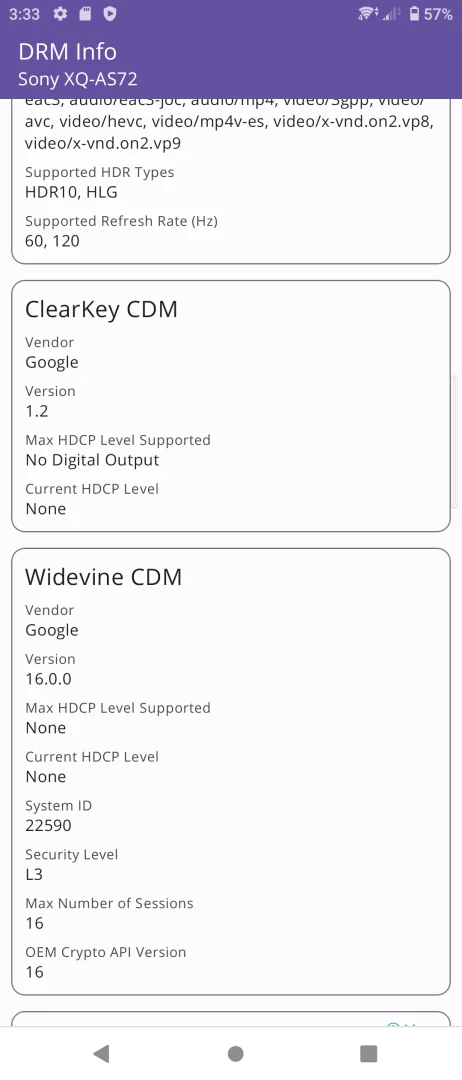
此外每次開機都會顯示「手機已解鎖」(Your device software cannot be checked for corruption. Please lock the bootloader) 的警告。
故刷回原廠是唯一解決方法。幸運的是不需要送原廠維修,你可以先用NewFlasher試試自行刷回原廠。
跟解鎖Bootloader一樣,刷回原廠會清除手機資料。
2. 準備工具#
本文介紹的軟體可於Linux和Windows系統運作。
首先準備以下東西:
Platform Tools:下載後解壓縮,內含ADB和Fastboot,在該目錄開啟終端機即可使用adb和fastboot的指令。
Sony驅動程式:僅Windows需要,Android驅動程式Linux已經含在核心。
XperiFirm:用於下載Xperia原廠韌體的工具,繞過Xperia Companion。到XDA點選attachments,下載解壓縮。另外該程式在Linux可以用Wine跑,記得裝wine-mono。
NewFlasher:Xperia強制刷機軟體。到XDA點選attachments,下載解壓縮。壓縮檔裡面的
newflasher.exe執行檔是給Winodws用的,Linux為newflasher.x64。Sony Dump Tool:可從Sony原廠韌體.sin檔單獨抽出
boot.img。視需要下載。要刷回原廠的Sony Xperia,手機Bootloader當然是解鎖的狀態囉。建議不要在沒有解鎖Bootloader的情況下用NewFlasher刷機,請改用Xperia Companion。在用NewFlasher刷機完成之後,建議順便把它重新上鎖。
3. 開始刷回原廠#
執行XperiFirm,按照機型下載最新版的原廠韌體,選一個目錄儲存資料
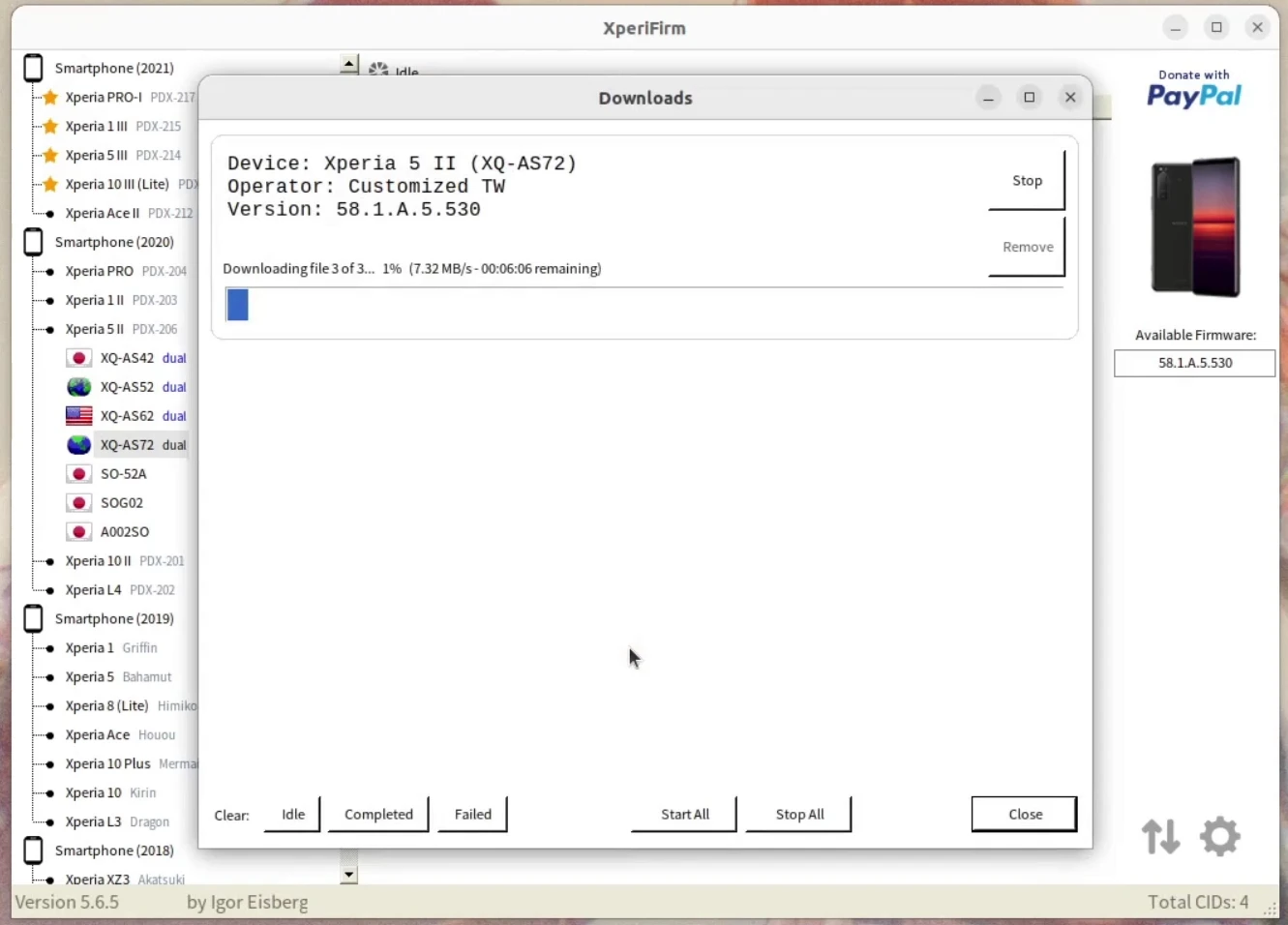
下載的原廠韌體會自動解壓縮,目錄裡面應該長這樣
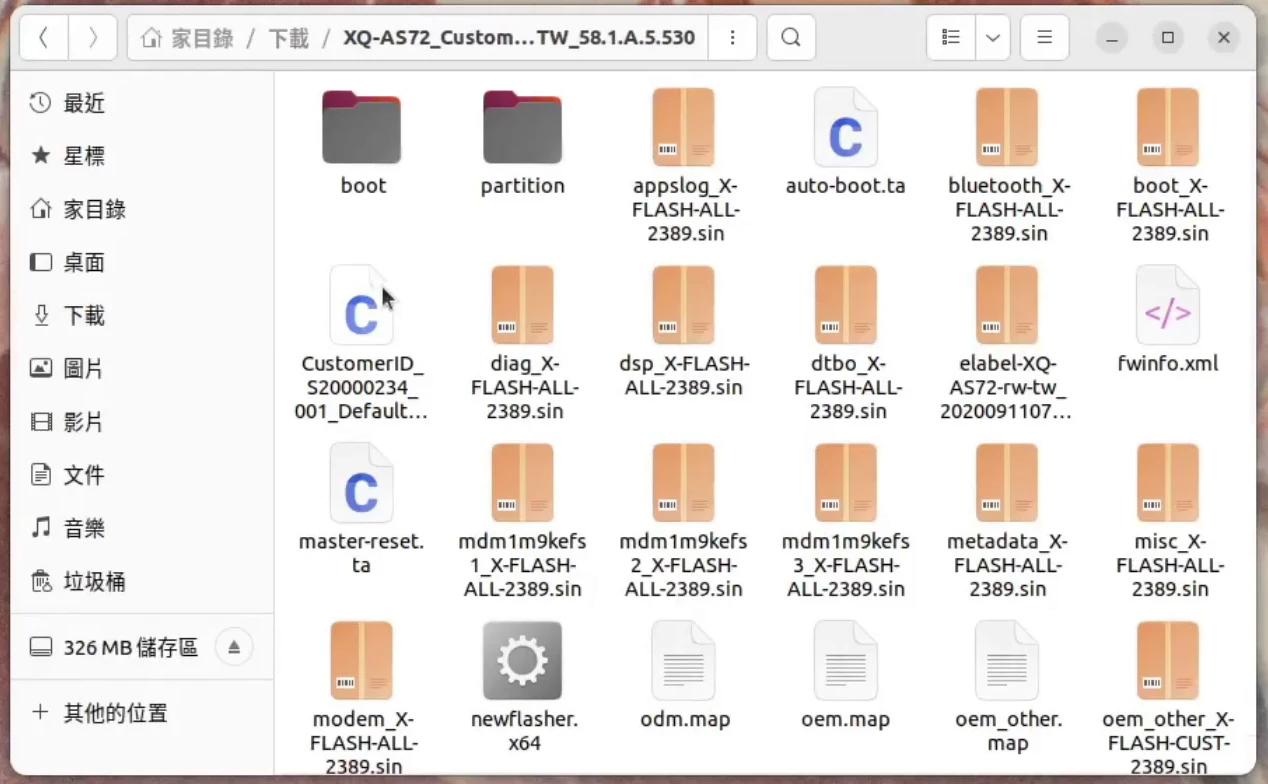
NewFlasher解壓縮後,將NewFlasher的執行檔放到剛剛下載的原廠韌體的目錄。(Windows的執行檔是
newflasher.exe,Linux是newflasher.x64)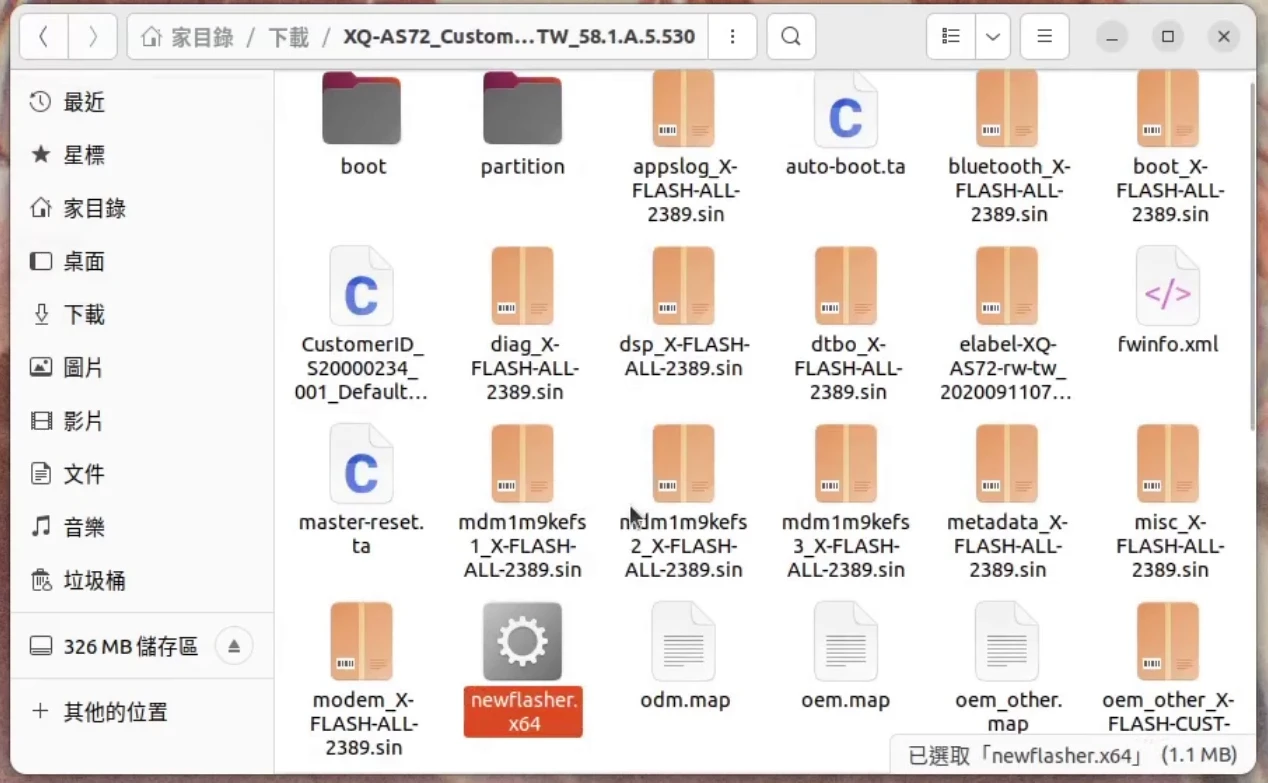
讓Sony手機進入Flash Mode (不是Fastboot):手機關機,一直按著音量下鍵,接到電腦,此時手機應該會亮綠燈。
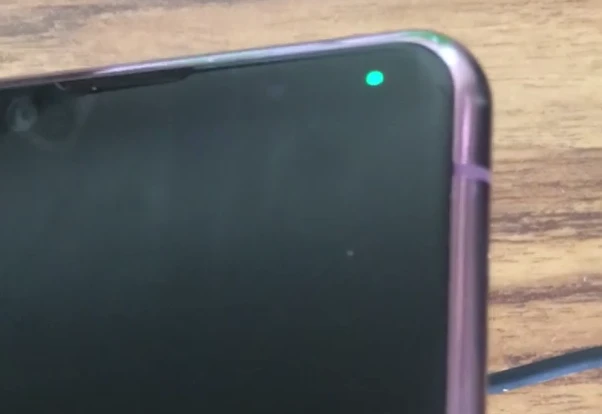
於韌體的目錄開啟終端機,執行NewFlasher:
./newflasher.x64
該程式會問三個問題:
Do you want to keep userdata?
輸入n,刪除手機所有資料。
Reboot mode at the end of flashing:
輸入f,設定刷完後重啟至fastboot。
Optional step! Type ‘y’ and press ENTER if you want dump trim area, or type ’n’ and press ENTER to skip.
輸入n,跳過備份TA分區。
然後就會開始刷入。
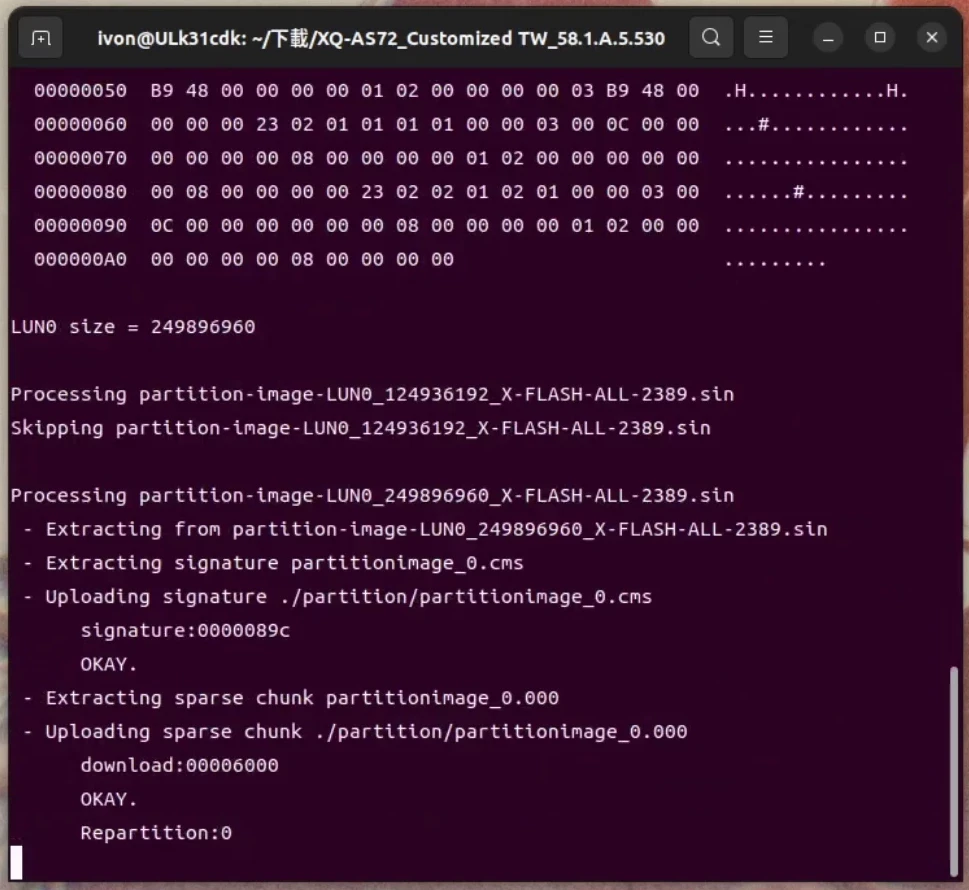
大約5分鐘刷完,手機會自動重啟至fastboot,但還是亮綠燈。此時要拔掉線,按著音量上鍵,再將手機接回電腦,此時會亮藍燈,代表真正進入fastboot。
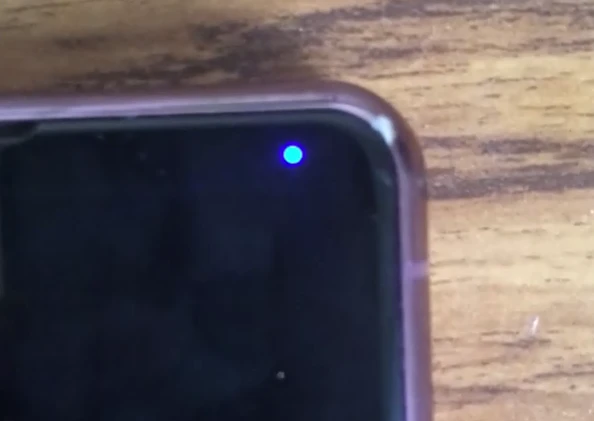
電腦開啟fastboot,輸入指令將bootloader上鎖,接著重開機。刷回原廠建議一併上鎖,不然可能卡開機。
fastboot oem lock
fastboot reboot
重開機後手機會顯示「Erasing」清除資料後再開機,此後應該不會再見到「手機已解鎖」的警告訊息了。
用DRM Info檢查,DRM已回復到L1。